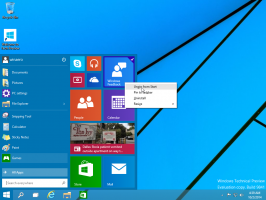Lihat versi Windows 10, build dan edisi file iso yang berisi
Cara melihat versi, build, dan edisi Windows 10 mana yang berisi file iso.
Jika Anda memiliki file ISO yang namanya tidak memberi tahu Anda tentang nomor build, edisi, dan platform yang didukung yang terkandung di dalamnya, berikut adalah tip singkatnya. Menggunakan informasi dari artikel ini, Anda akan dapat mendeteksi versi Windows mana yang disertakan dalam file yang dipilih.
Iklan
Beberapa gambar iso mungkin sudah menyertakan versi, build, dan kegigihan tag pada nama file. Ini berfungsi dengan baik untuk file iso resmi yang diunduh dari Situs web Microsoft. Namun, Anda mungkin memiliki gambar iso dengan nama file generik seperti Windows10.iso atau bahkan windows_setup.iso. Dalam hal ini, Anda perlu menggunakan alat DISM.
Posting ini akan menunjukkan kepada Anda cara melihat versi Windows 10, build, dan edisi mana yang berisi file iso menggunakan aplikasi DISM.
Lihat versi Windows 10, build dan edisi file iso yang berisi
Untuk melihat versi Windows 10, build, dan edisi file iso yang berisi, lakukan hal berikut.
- Klik dua kali file iso untuk memasangnya di File Explorer.

- Buka folder "sources" dan lihat ekstensi mana yang memiliki ukuran file terbesar, bernama "Install". Bisa jadi install.wim atau install.esd.

- Sekarang lihat bilah alamat dan lihat huruf drive mana File Explorer yang ditetapkan untuk file ISO yang dibuka. Dalam kasus saya ini adalah F:

- Buka dan prompt perintah yang ditinggikan.
- Jika Anda memiliki file install.wim, maka ketik perintah berikut:
dism /Get-WimInfo /WimFile: F:\sources\install.wim /index: 1. Ganti F: dengan huruf yang sesuai setelah bagian WimFile:.
- Jika Anda memiliki file install.esd, ketikkan yang berikut ini:
dism /Get-WimInfo /WimFile: F:\sources\install.esd /index: 1 - Alat DISM akan mencetak info rinci tentang OS yang terdapat dalam file ISO, termasuk versi, bitness (arsitektur), dan sebagainya.
Kamu selesai. Berikut adalah contoh output untuk gambar iso resmi Windows 10 versi 1909.
Detail untuk gambar: D:\sources\install.wim Indeks: 1. Nama: Windows 10 Rumah. Keterangan: Windows 10 Rumah. Ukuran: 14.513.453.277 byte. WIM Dapat Di-boot: Tidak. Arsitektur: x64 Hal:Versi: 10.0.18362Pembuatan Paket Layanan: 418 Tingkat Paket Layanan: 0. Edisi: Inti. Instalasi: Klien. Tipe Produk: WinNT. ProdukSuite: Server Terminal. Akar Sistem: WINDOWS. Direktori: 21327. File: 92708. Dibuat: Minggu, 10/6/2019 - 19:07:10. Modifikasi: Minggu, 10/6/2019 - 19:47:39 WIB. Bahasa: en-US (Default) Operasi berhasil diselesaikan.
Pada teks di atas, Anda dapat melihat bahwa file ISO berisi Windows 10 64-bit dengan: 10.0.18362.418 membangun nomor. Garis yang sesuai disorot.
Catatan. Beberapa file ISO Windows 10 dapat menggabungkan file setup 32-bit dan 64-bit. Ini disebut gambar ISO multi-lengkungan. Jika Anda memiliki image ISO seperti itu, Anda akan menemukan folder "sources" di bawah lokasi berikut:
x86\sources. x64\sumber
Untuk file ISO multi-arsitektur seperti itu, Anda akan menyesuaikan perintah DISM. Untuk install.esd gunakan:
dism /Get-WimInfo /WimFile: F:\x86\sources\install.esd /index: 1-
dism /Dapatkan-WimInfo/WimFile: F:\x64\sources\install.esd /index: 1
Perintah untuk file install.wim adalah sebagai berikut.
dism /Get-WimInfo /WimFile: F:\x86\sources\install.wim /index: 1dism /Get-WimInfo /WimFile: F:\x64\sources\install.wim /index: 1
Gambar ISO dengan Install.esd di Windows 7
Jika Anda menjalankan Windows 7 dan ingin memeriksa versi Windows untuk file ISO yang berisi file install.esd, ini tidak akan berfungsi. Aplikasi DISM di Windows 7 tidak mendukung file ESD. Ini akan menunjukkan kepada Anda pesan kesalahan berikut.
Upaya telah dilakukan untuk memuat program dengan format yang salah.
File log DISM dapat ditemukan di C:\Windows\Logs\DISM\dism.log
Untuk mengatasi masalah ini, gunakan boot.wim file alih-alih install.esd. Ini akan memberi Anda hasil yang akurat.
Untuk menemukan versi Windows pada ISO dengan install.esd di Windows 7, lakukan hal berikut.
- Buka prompt perintah sebagai Administrator.
- Jalankan perintah berikut:
dism /Get-WimInfo /WimFile: F:\sources\boot.wim /index: 1. Perbaiki huruf drive jika diperlukan.
- Ini akan menunjukkan kepada Anda informasi maksimum yang tersedia untuk OS yang terdapat dalam citra ISO.
Itu dia.